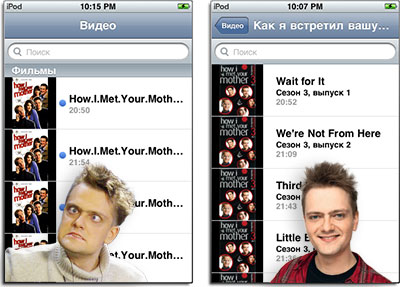 エピソードをプレーヤーに配置するには、タイトル、アーティスト、テレビ番組の名前、エピソードのタイトル、エピソード番号、トラック番号、シーズン番号のそれぞれを記述する必要があります。
エピソードをプレーヤーに配置するには、タイトル、アーティスト、テレビ番組の名前、エピソードのタイトル、エピソード番号、トラック番号、シーズン番号のそれぞれを記述する必要があります。
残念ながら、急流では、ほとんどの場合テレビ番組にタグがないため、自分で入力する必要があります。 私のお気に入りのTag&Renameはこのタスクに対応していませんでした。彼はエピソード名、エピソード番号などのビデオ固有のタグを理解していません。 mp4タグエディターのインターネット検索は失敗しました。これらのタグも表示されません。 その結果、iTunesの各ファイルを手動で突いて、必要なデータを操作する必要がありました。 iTunes COMに出会いました。
そして、簡単になりました。 ファイルの管理に必要なものがすべて揃っています。タグの編集、プレイリスト、カバー、ポッドキャストの管理、一般的にはiTunesライブラリ全体です。
簡単にするために、追加のコンポーネントなしで裸のウィンドウで動作するため、JScriptを使用しました。 数行で、ライブラリ内のビデオファイルを完全に制御できます。
var iTunesApp = WScript.CreateObject( "iTunes.Application" ); // iTunes var VideoPlaylist = iTunesApp.CreatePlaylist( "playlistName" ); // VideoPlaylist.AddFile( "c:\Episode_02.mp4" ); // var AddedVideos = VideoPlaylist.Tracks; var item = AddedVideos.Item(0); // item.EpisodeNumber = 1; // * This source code was highlighted with Source Code Highlighter .
var iTunesApp = WScript.CreateObject( "iTunes.Application" ); // iTunes var VideoPlaylist = iTunesApp.CreatePlaylist( "playlistName" ); // VideoPlaylist.AddFile( "c:\Episode_02.mp4" ); // var AddedVideos = VideoPlaylist.Tracks; var item = AddedVideos.Item(0); // item.EpisodeNumber = 1; // * This source code was highlighted with Source Code Highlighter .
var iTunesApp = WScript.CreateObject( "iTunes.Application" ); // iTunes var VideoPlaylist = iTunesApp.CreatePlaylist( "playlistName" ); // VideoPlaylist.AddFile( "c:\Episode_02.mp4" ); // var AddedVideos = VideoPlaylist.Tracks; var item = AddedVideos.Item(0); // item.EpisodeNumber = 1; // * This source code was highlighted with Source Code Highlighter .
var iTunesApp = WScript.CreateObject( "iTunes.Application" ); // iTunes var VideoPlaylist = iTunesApp.CreatePlaylist( "playlistName" ); // VideoPlaylist.AddFile( "c:\Episode_02.mp4" ); // var AddedVideos = VideoPlaylist.Tracks; var item = AddedVideos.Item(0); // item.EpisodeNumber = 1; // * This source code was highlighted with Source Code Highlighter .
var iTunesApp = WScript.CreateObject( "iTunes.Application" ); // iTunes var VideoPlaylist = iTunesApp.CreatePlaylist( "playlistName" ); // VideoPlaylist.AddFile( "c:\Episode_02.mp4" ); // var AddedVideos = VideoPlaylist.Tracks; var item = AddedVideos.Item(0); // item.EpisodeNumber = 1; // * This source code was highlighted with Source Code Highlighter .
var iTunesApp = WScript.CreateObject( "iTunes.Application" ); // iTunes var VideoPlaylist = iTunesApp.CreatePlaylist( "playlistName" ); // VideoPlaylist.AddFile( "c:\Episode_02.mp4" ); // var AddedVideos = VideoPlaylist.Tracks; var item = AddedVideos.Item(0); // item.EpisodeNumber = 1; // * This source code was highlighted with Source Code Highlighter .
var iTunesApp = WScript.CreateObject( "iTunes.Application" ); // iTunes var VideoPlaylist = iTunesApp.CreatePlaylist( "playlistName" ); // VideoPlaylist.AddFile( "c:\Episode_02.mp4" ); // var AddedVideos = VideoPlaylist.Tracks; var item = AddedVideos.Item(0); // item.EpisodeNumber = 1; // * This source code was highlighted with Source Code Highlighter .
var iTunesApp = WScript.CreateObject( "iTunes.Application" ); // iTunes var VideoPlaylist = iTunesApp.CreatePlaylist( "playlistName" ); // VideoPlaylist.AddFile( "c:\Episode_02.mp4" ); // var AddedVideos = VideoPlaylist.Tracks; var item = AddedVideos.Item(0); // item.EpisodeNumber = 1; // * This source code was highlighted with Source Code Highlighter .
シリーズがiTunesとプレーヤーの両方できれいに見えるようにするには、次のタグをインストールする必要があります。
EpisodeNumberおよびTrackNumber-エピソード番号
アーティストとショー -シリーズの名前
SeasonNumber-シーズン番号
名前とエピソードID-エピソード名
VideoKind = 3-テレビ番組としてマーク
もちろん、iTunesライブラリの他のオブジェクトを管理することもできます。 iTunes COM SDKから完全な情報を取得できます (apple.comからのダウンロードに問題があったため、Yandexにアップロードしました )。
ターンキーソリューションも提供しています。 このスクリプトを1つのシーズンのエピソードとともに1つのフォルダーに保存し、同じフォルダーにlist.txtファイルを作成します。 このファイルには、次の形式のエピソード情報が含まれている必要があります。
Name =
Season =
DeletePlaylist = (true|false) ( true)
TVShow = (true|false) ( true)
1
2
...
スクリプトを実行します。